이전 버전의 Windows를 사용하면 안 되는 이유

컴퓨터는 우리가 자주 교체하는 것이 아닙니다. 스마트폰의 수명은 약 2~3년인 경우가 많지만 컴퓨터의 수명은 5년 이상인 경우가 많습니다. 충분히 괜찮으면 처음 구입한 후 10년을 계속 사용할 수 있습니다. 그러나 많은 사람들은 또한 해당 하드웨어를 업데이트하지 않는 경향이 있습니다.

Google은 드라이브 데스크톱 사용자를 위해 두 가지 앱을 제공했습니다. 소비자를 위한 백업 및 동기화와 기업 고객을 위한 Google 드라이브 파일 스트림. 각 앱은 다른 앱보다 무언가를 제공했습니다. 예를 들어 백업 및 동기화는 Google 포토 통합을 수행하고 파일 스트림은 요청 시 파일 동기화 서비스를 제공합니다. 새로운 데스크톱용 드라이브 앱은 몇 가지 새로운 기능을 제공하면서 그 문제와 기타 문제를 해결하기 위한 노력입니다. 그러나 새 Google 드라이브 앱을 어떻게 설정합니까?
Mac 및 Windows에서 Google 드라이브 설정
둘 사이에 혼란을 야기한 후 Google은 두 소프트웨어의 기능을 통합하는 두 앱을 병합하기로 결정했습니다. 검색 거인은 마침내 기존 앱의 모든 종과 휘파람과 함께 Windows 및 Mac용 단일 Google 드라이브 앱을 출시했습니다 . Windows 및 Mac에서 Google 드라이브를 설정하고 사용하는 방법은 다음과 같습니다.
Mac에서 데스크톱용 Google 드라이브 설정하기
iCloud 및 OneDrive와 달리 Google 드라이브는 우선 15GB의 넉넉한 저장 공간을 제공합니다. 안드로이드와 아이폰 사용자들 사이에서 구글 드라이브의 인기에 기여하는 요인 중 하나다.
Mac에서 Google 드라이브를 설정하려면 아래 단계를 따르세요.
웹 버전에서 Google 드라이브 파일에 액세스하지 않고 대신 Mac에 기본 앱을 다운로드하므로 번거로운 Google 드라이브 웹 경험을 다시 거칠 필요가 없습니다.
2. 데스크톱용 드라이브 다운로드 버튼을 선택 하면 해당 파일이 Mac에 다운로드됩니다.
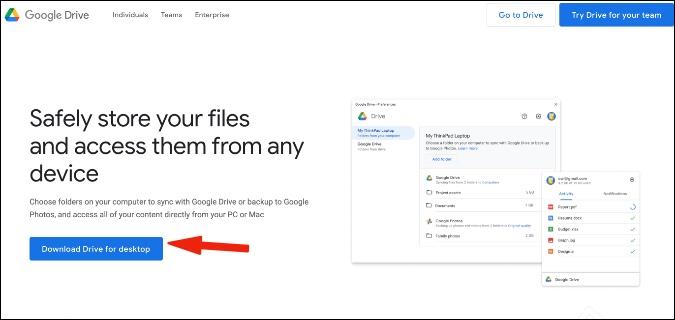
무게는 약 300MB이므로 빠른 인터넷 연결을 사용하여 작업을 완료하십시오.
3. Mac의 다운로드 폴더에서 파일을 식별하고 장치에 앱을 설치합니다. 화면의 지시에 따라 Mac에 Google 드라이브를 성공적으로 설치하세요.
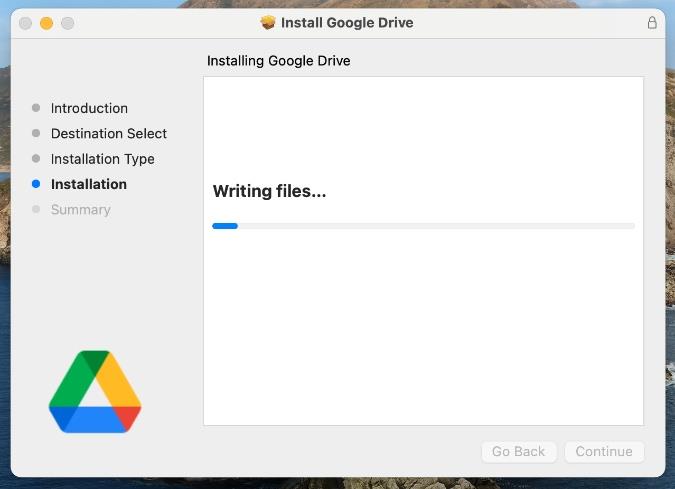
4. Google 드라이브는 Mac에서 알림을 활성화하도록 요청합니다. Mac에서 실시간 알림을 받을 수 있도록 허용 합니다.
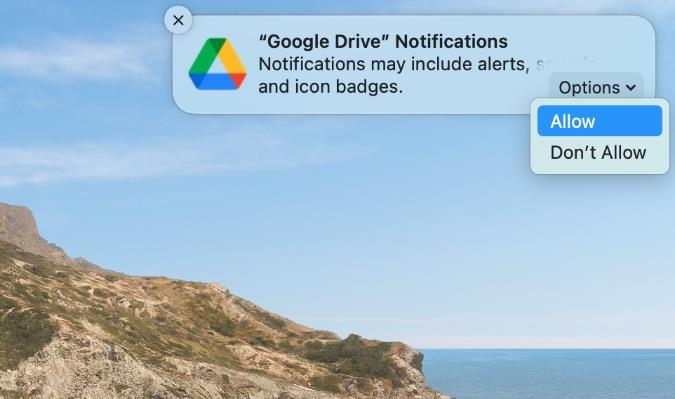
회사는 Google 드라이브를 Mac의 네트워크 위치로 추가합니다. 바탕 화면에 앱 아이콘이 있습니다. 두 번 클릭하여 엽니다.
5. Google 드라이브는 Mac에서 Google 계정 자격 증명을 사용하도록 요청합니다. Google 계정으로 로그인하면 환경 설정 메뉴로 이동합니다.
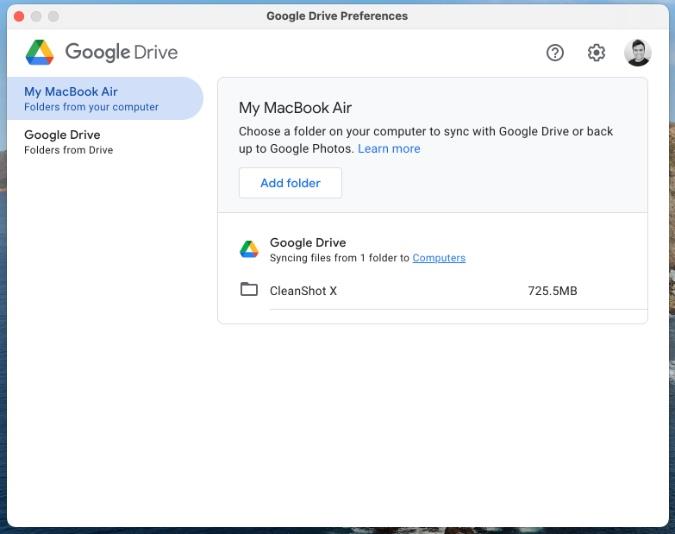
6. 내 MacBook 을 선택 하고 MacBook에서 Google 드라이브로 동기화할 로컬 폴더를 지정할 수 있습니다.
Google 드라이브 사이드바 메뉴에서 모든 내 드라이브 파일을 클라우드에만 저장하는 파일 스트림 옵션을 선택해야 합니다. 즉, Mac의 Google 드라이브에서 모든 파일을 볼 수 있지만 공간을 차지하지 않습니다. 오프라인 사용에 필요한 파일만 다운로드할 수 있습니다.
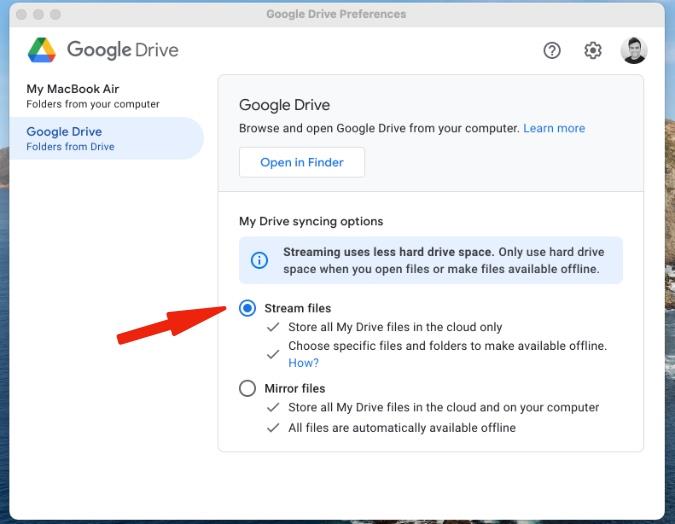
마지막으로 Mac의 Finder 메뉴에서 내 드라이브에 액세스하여 볼 수 있습니다.
또한 읽기: Google 드라이브에서 공간을 비우는 방법
Windows에서 Google 드라이브 설정
데스크톱용 드라이브의 Mac 앱과 달리 Windows 버전은 Microsoft Store에서 사용할 수 없습니다. 앱을 다운로드하고 설치하려면 Google 드라이브 웹에 의존해야 합니다. Windows에서 Google 드라이브를 설정하는 방법은 다음과 같습니다.
1. Windows 컴퓨터에서 웹의 Google 드라이브를 방문하여 .exe 파일을 다운로드합니다.
2. 일반적인 설치 프로세스를 거쳐 Windows에 Google 드라이브를 통합합니다.
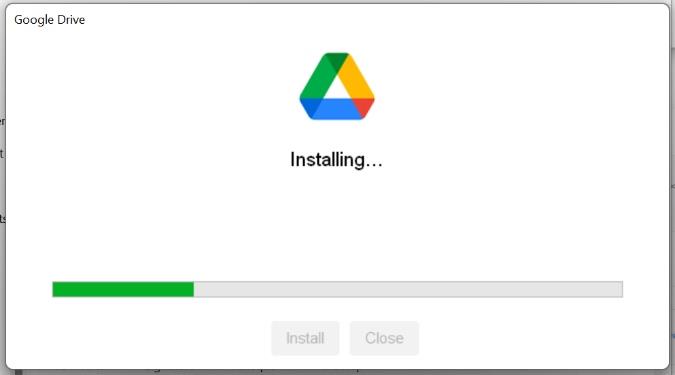
성공적으로 설치한 후 앱을 열고 계정 자격 증명을 사용하여 로그인합니다. 작업 표시줄 앱 메뉴에서 앱에 액세스할 수 있습니다.
3. Google 드라이브 설정 > 환경설정 메뉴로 이동합니다.
환경 설정 메뉴에서 컴퓨터의 폴더를 Google 드라이브에 추가하여 파일 및 미디어를 업로드할 수 있습니다. 이렇게 하면 컴퓨터에서 모바일의 Google 드라이브 앱으로 로컬 파일을 보고 액세스할 수 있습니다.
Google 드라이브 메뉴에서 스트림 파일을 선택하고 특정 파일과 폴더를 선택하여 오프라인에서 사용할 수 있도록 합니다. 사용자는 Windows 파일 탐색기 메뉴에서 Google 드라이브 폴더에 액세스할 수 있습니다.
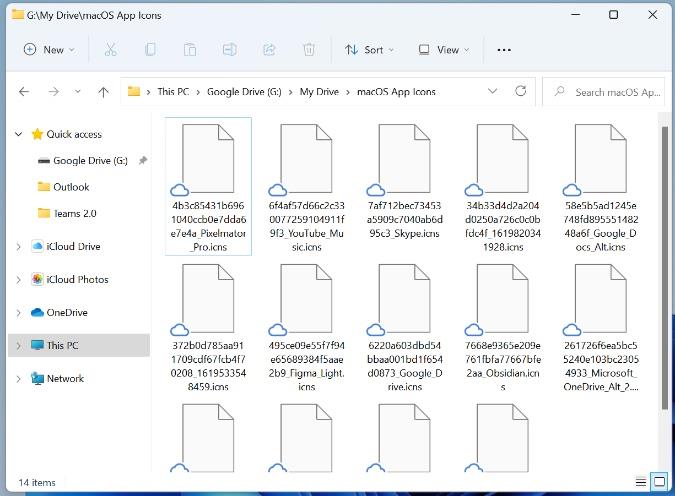
파일 또는 폴더 아래에 있는 작은 구름 아이콘은 파일이 클라우드에 저장되어 있고 컴퓨터 또는 Mac에서 공간을 차지하는지 여부를 나타냅니다. 필요한 파일을 마우스 오른쪽 버튼으로 클릭하고 오프라인 액세스를 선택하여 장치에 다운로드할 수 있습니다.
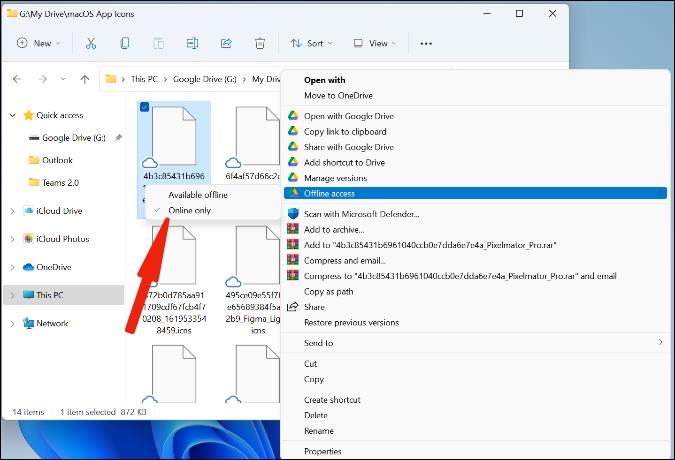
마무리: Windows 및 Mac에서 Google 드라이브 설정
Google 드라이브는 Mac의 iCloud 또는 Windows의 OneDrive와 함께 즐길 수 있는 더 깊은 통합을 제공하지 않습니다. 그러나 소비자의 요구를 충분히 충족하고 주문형 파일 기능으로 그 어느 때보 다 좋습니다. Google이 향후 업데이트를 통해 데스크톱에서 Google 드라이브 경험을 어떻게 발전시킬지 보는 것은 흥미로울 것입니다.
컴퓨터는 우리가 자주 교체하는 것이 아닙니다. 스마트폰의 수명은 약 2~3년인 경우가 많지만 컴퓨터의 수명은 5년 이상인 경우가 많습니다. 충분히 괜찮으면 처음 구입한 후 10년을 계속 사용할 수 있습니다. 그러나 많은 사람들은 또한 해당 하드웨어를 업데이트하지 않는 경향이 있습니다.
Windows 10 2018 업데이트는 Windows 사용자에게 최고의 성능 전원 관리 옵션을 도입했습니다. 고성능 전원 계획보다 한 단계 더 나아가 장비의 성능을 실제로 끌어낼 수 있습니다.
일반적으로 Windows 업데이트는 간단한 작업이며 문제 없이 진행됩니다. 그러나 때때로 ERROR_SXS_TRANSACTION_CLOSURE_INCOMPLETE 메시지와 함께 0x8007371b 오류와 같은 오류가 발생할 수 있습니다. 이것은 주로 Windows Update 파일이 없거나 손상된 경우에 발생합니다.
계산이 머리로 해결하기 어려울 때 Windows의 모든 기능을 갖춘 계산기가 생명의 은인이 될 수 있습니다. 요즘에는 포켓 계산기를 완전히 대체할 수 있는 수백 가지 앱을 찾을 수 있습니다.
OneNote는 Windows 사용자를 위한 메모 작성 앱입니다. 새로운 업데이트를 통해 이제 기능이 풍부하고 인터페이스가 개선되었습니다. 그러나 오류가 없는 것은 아닙니다. 종종 앱에서 부적절한 동기화, 파일이 전혀 열리지 않거나 파일이 읽기 전용으로 열리는 것을 볼 수 있습니다.
SHIFT 키를 충분히 여러 번 으깬 적이 있다면 켤지 묻는 성가신 고정 키 팝업이 표시됩니다. 그렇다면 이 기능을 어떻게 끄며, 고정 키는 게임 중 당신을 성가시게 하는 과거의 어떤 역할을 합니까?
Microsoft Store에서 앱을 다운로드하려고 하는데 "라이선스 획득 오류 0xC0020036"이라는 오류가 발생합니까? 정말 혼란스러운 오류가 될 수 있습니다.
Windows PC를 정품 인증하려고 할 때 오류 코드 0xC004F074가 나타납니다. 이렇게 하면 활성화 프로세스를 계속할 수 없고 제한된 기능으로 PC를 사용해야 합니다.
얼마나 성가신가에 관계없이 보안 업데이트는 많은 문제를 해결합니다. 새로운 Windows 2021년 8월 패치 화요일이 출시되었으며 모든 관련 운영 체제에서 다운로드할 수 있습니다. Windows는 매월 첫 번째 화요일에 이러한 업데이트를 도입하며 이번 달에는 보안 수정 사항에 대해 설명합니다.
Windows 업데이트 오류 0x80070424로 인해 Windows 업데이트를 다운로드 및 설치하지 못할 수 있습니다. Xbox 앱과 같은 Microsoft 앱에 영향을 미치고 Microsoft Store에서 앱을 설치하지 못하게 할 수도 있습니다.








